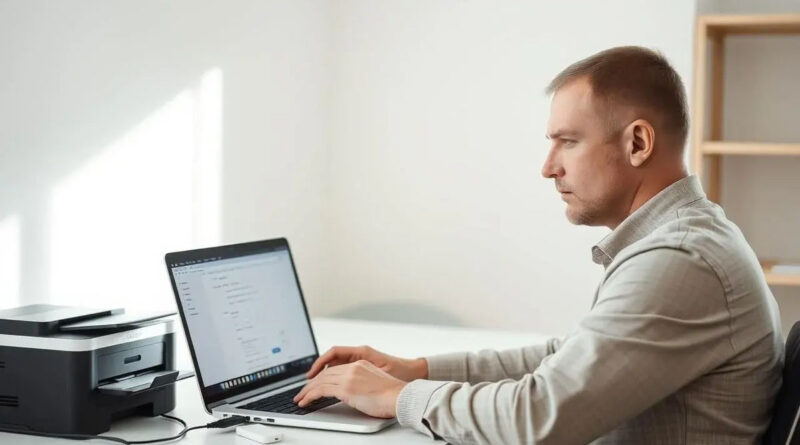Почему принтер не печатает с компьютера: Диагностика и решения

Когда принтер отказывается печатать, это может сильно расстроить. Но не стоит сразу паниковать! В большинстве случаев проблему можно решить самостоятельно, не прибегая к помощи специалистов.
Первым делом, стоит убедиться в самых простых вещах. Проверьте, включен ли принтер в сеть и подключен ли он к компьютеру. Убедитесь, что кабели не повреждены и надежно вставлены в разъемы.
Проверка базовых подключений: Кабели, Wi-Fi и питание

Прежде чем углубляться в сложные настройки и драйверы, важно убедиться, что все базовые подключения в порядке. Проверьте кабели, Wi-Fi соединение и убедитесь, что принтер получает питание.
Проводное подключение (USB)
Если принтер подключен к компьютеру через USB-кабель, убедитесь, что он надежно вставлен в оба порта – на принтере и на компьютере. Иногда кабель может случайно отсоединиться или быть поврежденным.
- Проверьте кабель: Осмотрите кабель на наличие видимых повреждений, таких как перегибы или разрывы.
- Попробуйте другой порт: Подключите кабель в другой USB-порт на компьютере. Иногда проблема может быть связана с конкретным портом.
- Замените кабель: Если есть возможность, попробуйте использовать другой USB-кабель, чтобы исключить проблему с самим кабелем.
Беспроводное подключение (Wi-Fi)
Если принтер подключен к сети Wi-Fi, убедитесь, что он подключен к той же сети, что и компьютер. Проверьте, горит ли индикатор Wi-Fi на принтере. Если нет, попробуйте подключить его к сети заново.
- Проверьте подключение к Wi-Fi: Убедитесь, что принтер подключен к вашей домашней или офисной сети Wi-Fi.
- Перезагрузите роутер: Перезагрузка Wi-Fi роутера может решить многие проблемы с подключением. Отключите роутер от питания на несколько секунд, а затем включите его снова.
- Проверьте IP-адрес: Убедитесь, что IP-адрес принтера находится в том же диапазоне, что и IP-адрес компьютера. Эту информацию можно найти в настройках принтера или в настройках роутера.
Проверка питания
Убедитесь, что принтер включен в розетку и получает питание. Проверьте, горит ли индикатор питания на принтере. Если нет, попробуйте подключить принтер к другой розетке.
- Проверьте розетку: Подключите к розетке другое устройство, чтобы убедиться, что она работает.
- Проверьте кабель питания: Убедитесь, что кабель питания надежно вставлен в принтер и в розетку.
- Замените кабель питания: Если есть возможность, попробуйте использовать другой кабель питания, чтобы исключить проблему с самим кабелем.
Дополнительные советы
Иногда помогает просто перезагрузка принтера и компьютера. Это может решить временные проблемы с подключением.
Если принтер подключен к сети, проверьте, видит ли его компьютер. В Windows это можно сделать в разделе «Устройства и принтеры».
Если все базовые подключения в порядке, но принтер все равно не печатает, переходите к следующим шагам диагностики, таким как проверка драйверов и очереди печати. В случае, если самостоятельные действия не приносят результата, рекомендуется обратиться к специалистам, например, в Санкт-Петербурге сервисный центр «Прайматекс» — serviscentrspb.ru, для профессиональной диагностики и ремонта.
Проблемы с драйверами принтера: Установка, обновление и переустановка

Драйвер принтера – это программное обеспечение, которое позволяет компьютеру «общаться» с принтером. Устаревшие, поврежденные или неправильно установленные драйверы часто являются причиной проблем с печатью.
Установка драйвера
Если вы только что подключили принтер к компьютеру, операционная система может автоматически установить драйвер. Однако, в некоторых случаях, особенно со старыми моделями, драйвер может потребоваться установить вручную.
- Используйте диск из комплекта: Если с принтером поставлялся диск с драйверами, вставьте его в компьютер и следуйте инструкциям на экране.
- Скачайте драйвер с сайта производителя: Перейдите на сайт производителя принтера (Epson, HP, Canon, Brother и т.д.) и найдите раздел «Поддержка» или «Драйверы». Введите модель вашего принтера и скачайте последнюю версию драйвера, совместимую с вашей операционной системой.
- Запустите установщик драйвера: После скачивания запустите файл установки драйвера и следуйте инструкциям на экране.
Обновление драйвера
Если принтер раньше работал нормально, но перестал печатать, возможно, драйвер устарел или повредился. Обновление драйвера может решить проблему.
- Откройте «Диспетчер устройств»: Нажмите правой кнопкой мыши на кнопку «Пуск» и выберите «Диспетчер устройств».
- Найдите принтер: Разверните раздел «Принтеры» или «Очереди печати» и найдите свой принтер в списке.
- Обновите драйвер: Нажмите правой кнопкой мыши на принтер и выберите «Обновить драйвер».
- Автоматический поиск: Выберите «Автоматический поиск драйверов» и следуйте инструкциям на экране. Windows попробует найти и установить последнюю версию драйвера.
- Ручная установка: Если автоматический поиск не помог, выберите «Найти драйверы на этом компьютере» и укажите путь к скачанному файлу драйвера.
Переустановка драйвера
Если обновление драйвера не помогло, попробуйте переустановить его. Это удалит старый драйвер и установит его заново.
- Удалите принтер: Откройте «Панель управления» -> «Устройства и принтеры». Нажмите правой кнопкой мыши на свой принтер и выберите «Удалить устройство».
- Удалите драйвер: Откройте «Диспетчер устройств» -> «Принтеры» или «Очереди печати». Нажмите правой кнопкой мыши на свой принтер и выберите «Удалить устройство». Если будет предложено удалить драйвер, согласитесь.
- Перезагрузите компьютер: Перезагрузите компьютер, чтобы полностью удалить драйвер.
- Установите драйвер заново: Следуйте инструкциям по установке драйвера, описанным выше.
Важные замечания
- Совместимость: Убедитесь, что скачиваете драйвер, совместимый с вашей операционной системой (Windows 10, Windows 11 и т.д.) и ее разрядностью (32-bit или 64-bit).
- Официальный сайт: Скачивайте драйверы только с официального сайта производителя принтера, чтобы избежать установки вредоносного программного обеспечения.
- Перезагрузка: После установки или обновления драйвера рекомендуется перезагрузить компьютер.
Настройки принтера в операционной системе: Принтер по умолчанию, очередь печати
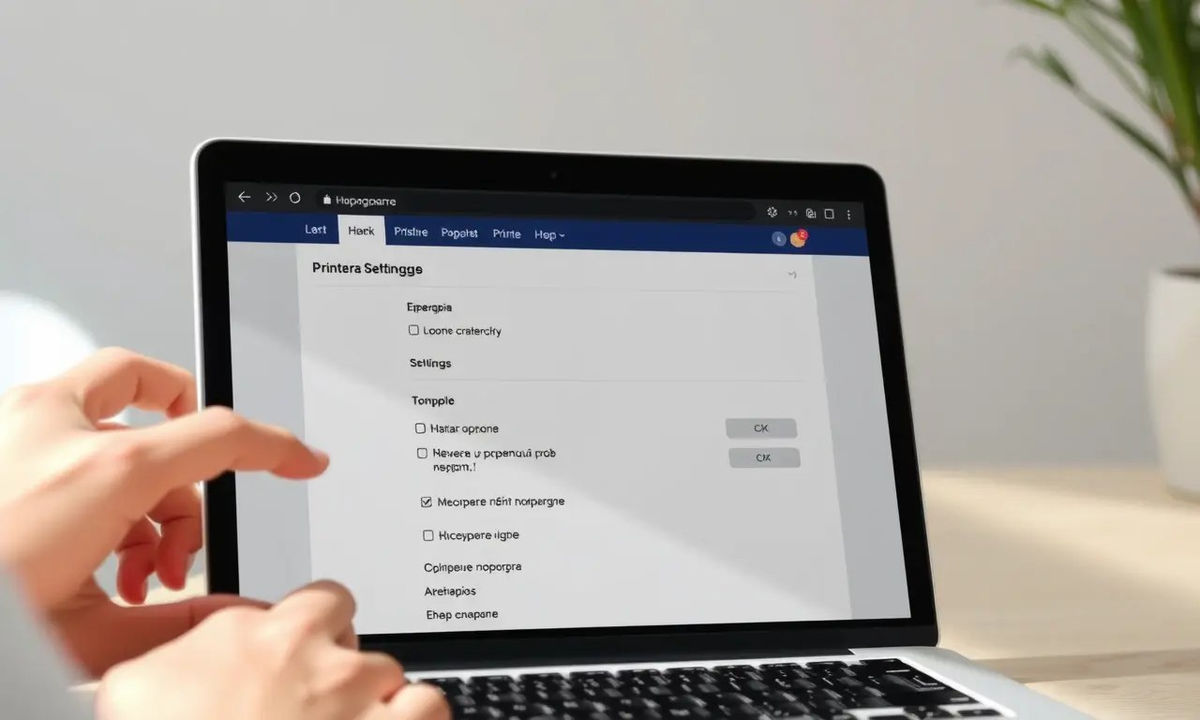
Правильные настройки принтера в операционной системе – важный шаг к бесперебойной печати. Необходимо убедиться, что выбран правильный принтер по умолчанию и что очередь печати не содержит ошибок.
Принтер по умолчанию
Принтер по умолчанию – это принтер, который Windows автоматически выбирает для печати документов. Если у вас установлено несколько принтеров, убедитесь, что выбран правильный.
- Откройте «Панель управления»: В Windows 10/11 нажмите кнопку «Пуск» и введите «Панель управления».
- Перейдите в «Устройства и принтеры»: Выберите раздел «Устройства и принтеры».
- Выберите принтер: Найдите свой принтер в списке.
- Установите принтер по умолчанию: Нажмите правой кнопкой мыши на принтер и выберите «Использовать по умолчанию». Рядом с принтером должна появиться зеленая галочка.
В Windows 10 также можно настроить выбор принтера по умолчанию в зависимости от сети.
- Откройте «Параметры»: Нажмите кнопку «Пуск» и выберите «Параметры» (значок шестеренки).
- Перейдите в «Устройства»: Выберите раздел «Устройства» -> «Принтеры и сканеры».
- Отключите автоматическое управление: Снимите флажок с опции «Разрешить Windows управлять принтером, используемым по умолчанию».
Очистка очереди печати
Если в очереди печати зависли задания, это может блокировать печать новых документов. Очистка очереди печати может решить проблему.
- Откройте очередь печати: Откройте «Панель управления» -> «Устройства и принтеры». Нажмите правой кнопкой мыши на свой принтер и выберите «Просмотр очереди печати».
- Отмените задания: В окне очереди печати нажмите «Принтер» -> «Очистить очередь печати». Подтвердите действие, если потребуется.
- Перезапустите службу диспетчера печати: Если очистка очереди не помогла, перезапустите службу диспетчера печати.
- Нажмите клавиши Win + R, чтобы открыть окно «Выполнить».
- Введите «services.msc» и нажмите Enter.
- Найдите службу «Диспетчер печати» в списке.
- Нажмите правой кнопкой мыши на службу и выберите «Перезапустить».
Работа в автономном режиме
Иногда принтер может быть случайно переведен в автономный режим. В этом режиме он не будет печатать документы, даже если подключен к компьютеру.
- Откройте очередь печати: Откройте «Панель управления» -> «Устройства и принтеры». Нажмите правой кнопкой мыши на свой принтер и выберите «Просмотр очереди печати».
- Снимите флажок: В окне очереди печати нажмите «Принтер» и убедитесь, что флажок «Работать автономно» не установлен. Если он установлен, снимите его.
Правильная настройка принтера по умолчанию и своевременная очистка очереди печати помогут избежать многих проблем с печатью. Регулярно проверяйте эти настройки, чтобы обеспечить бесперебойную работу вашего принтера.
Неполадки с расходными материалами: Чернила, тонер, бумага

Нехватка чернил или тонера, замятие бумаги – одни из самых распространенных причин, по которым принтер может перестать печатать. Важно регулярно проверять уровень расходных материалов и следить за состоянием бумаги.
Уровень чернил или тонера
Если уровень чернил или тонера слишком низкий, принтер может отказаться печатать или печатать с дефектами. Большинство современных принтеров имеют индикаторы уровня чернил или тонера.
- Проверьте индикаторы на принтере: Многие принтеры имеют специальные индикаторы, показывающие уровень чернил или тонера.
- Проверьте через программное обеспечение: Установите программное обеспечение, поставляемое с принтером, и проверьте уровень чернил или тонера через него.
- Проверьте вручную: Откройте крышку принтера и визуально проверьте уровень чернил или тонера в картриджах.
Если уровень чернил или тонера низкий, замените картридж или заправьте его, если это возможно. Убедитесь, что используете картриджи, совместимые с вашей моделью принтера.
Замятие бумаги
Замятие бумаги – еще одна распространенная проблема. Принтер может перестать печатать, если бумага застряла внутри.
- Отключите принтер: Отключите принтер от питания перед извлечением застрявшей бумаги.
- Откройте крышки и лотки: Откройте все крышки и лотки принтера, чтобы получить доступ к застрявшей бумаге.
- Аккуратно извлеките бумагу: Аккуратно потяните застрявшую бумагу в направлении печати. Не тяните слишком сильно, чтобы не порвать бумагу и не повредить принтер.
- Проверьте на наличие обрывков: Убедитесь, что внутри принтера не осталось обрывков бумаги.
- Закройте крышки и лотки: Закройте все крышки и лотки принтера и включите его.
Тип и состояние бумаги
Использование неподходящей бумаги также может привести к проблемам с печатью. Убедитесь, что используете бумагу, рекомендованную для вашего принтера.
- Проверьте тип бумаги: Убедитесь, что используете бумагу, предназначенную для струйных или лазерных принтеров, в зависимости от типа вашего принтера.
- Проверьте плотность бумаги: Слишком тонкая или слишком толстая бумага может привести к замятию.
- Проверьте состояние бумаги: Убедитесь, что бумага не влажная, не мятая и не имеет повреждений.
- Правильно загрузите бумагу: Загрузите бумагу в лоток в соответствии с инструкциями производителя.
Регулярная проверка уровня расходных материалов, своевременное извлечение застрявшей бумаги и использование подходящей бумаги помогут избежать многих проблем с печатью и продлить срок службы вашего принтера.
Сетевые проблемы и брандмауэр: Если принтер подключен по сети
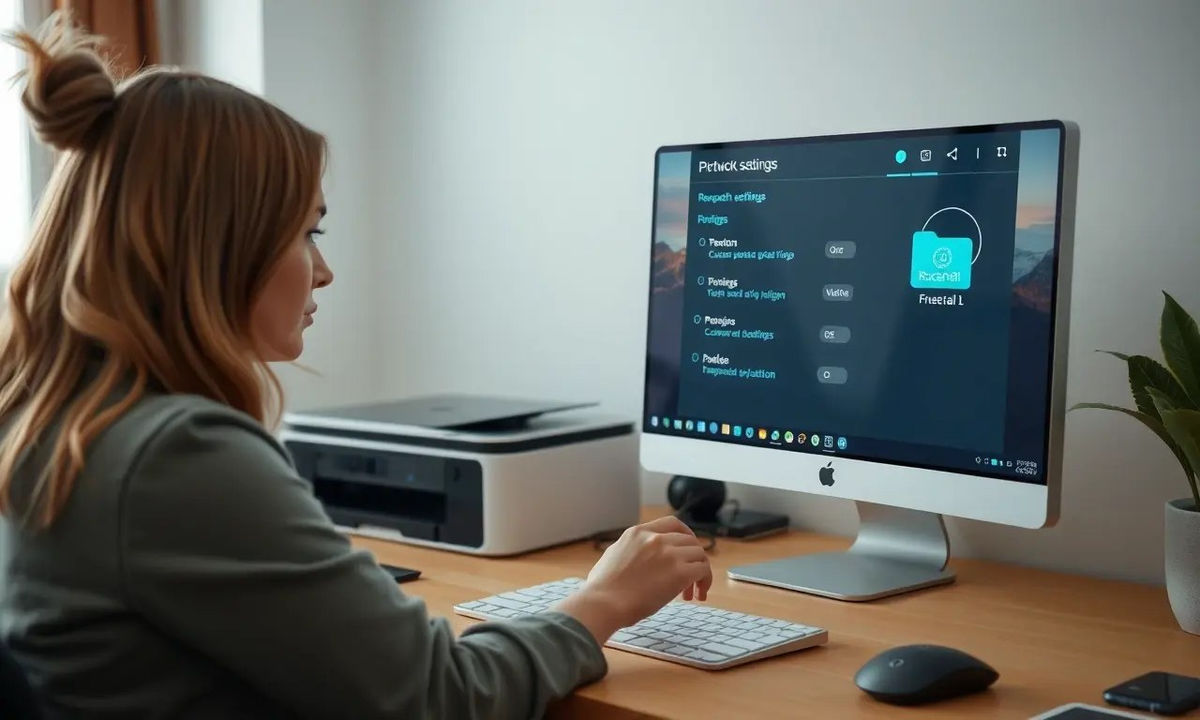
Если принтер подключен к сети, проблемы с подключением к сети или настройками брандмауэра могут мешать ему печатать. Важно проверить сетевые настройки принтера и убедиться, что брандмауэр не блокирует его.
Проверка сетевого подключения принтера
Убедитесь, что принтер подключен к той же сети, что и компьютер. Проверьте, горит ли индикатор сетевого подключения на принтере. Если нет, попробуйте подключить его к сети заново.
- Проверьте IP-адрес: Узнайте IP-адрес принтера. Обычно его можно найти в настройках принтера или распечатав отчет о конфигурации сети.
- Проверьте подключение к сети: Убедитесь, что принтер подключен к вашей домашней или офисной сети Wi-Fi или Ethernet.
- Перезагрузите принтер и роутер: Перезагрузка принтера и Wi-Fi роутера может решить многие проблемы с подключением.
- Проверьте сетевой кабель (для Ethernet): Убедитесь, что сетевой кабель надежно вставлен в принтер и в роутер.
Настройки брандмауэра
Брандмауэр может блокировать связь между компьютером и принтером. Убедитесь, что брандмауэр не блокирует принтер.
- Откройте «Панель управления»: В Windows 10/11 нажмите кнопку «Пуск» и введите «Панель управления».
- Перейдите в «Брандмауэр Windows»: Выберите раздел «Брандмауэр Windows» или «Брандмауэр Защитника Windows».
- Разрешите программе или компоненту: Выберите «Разрешить программе или компоненту взаимодействовать через брандмауэр Windows».
- Найдите принтер: Найдите свой принтер в списке и убедитесь, что для него установлены флажки «Частная» и «Общественная». Если принтера нет в списке, добавьте его вручную.
Если вы используете сторонний брандмауэр (например, Avast, Kaspersky, McAfee, Dr.Web), проверьте его настройки и убедитесь, что он не блокирует принтер.
- Проверьте наличие обновлений: Установите последние обновления для операционной системы и драйверов принтера.
- Временное отключение брандмауэра: Временно отключите брандмауэр, чтобы проверить, является ли он причиной проблемы. Если принтер начинает печатать после отключения брандмауэра, настройте брандмауэр, чтобы разрешить связь с принтером.
- Имя хоста или IP-адрес: При добавлении сетевого принтера попробуйте использовать IP-адрес принтера вместо имени хоста. Это может решить проблемы с разрешением имен.
Решение сетевых проблем и правильная настройка брандмауэра помогут обеспечить стабильную связь между компьютером и сетевым принтером. Тщательно проверьте все настройки и следуйте инструкциям, чтобы устранить проблемы с печатью.
Системные ошибки и конфликты: Обновления Windows, вирусы

В некоторых случаях проблемы с печатью могут быть вызваны системными ошибками, конфликтами программного обеспечения или вредоносными программами. Обновления Windows, антивирусные программы и сканирование на вирусы могут помочь в решении этих проблем.
Обновления Windows
Несовместимость старых драйверов с новыми обновлениями Windows иногда приводит к проблемам с печатью. Установите последние обновления Windows, чтобы исправить возможные ошибки и улучшить совместимость.
- Откройте «Параметры»: Нажмите кнопку «Пуск» и выберите «Параметры» (значок шестеренки).
- Перейдите в «Обновление и безопасность»: Выберите раздел «Обновление и безопасность».
- Проверьте наличие обновлений: Нажмите кнопку «Проверить наличие обновлений» и установите все доступные обновления.
- Перезагрузите компьютер: Перезагрузите компьютер после установки обновлений.
Проверка на вирусы
Вредоносные программы могут нарушать работу системы и вызывать проблемы с печатью. Проведите полное сканирование системы антивирусной программой.
- Используйте антивирусное ПО: Запустите установленную на вашем компьютере антивирусную программу (Avast, Kaspersky, McAfee, Dr.Web и т.д.).
- Выполните полное сканирование: Выберите опцию «Полное сканирование» или «Глубокое сканирование» и запустите проверку системы.
- Удалите вредоносные программы: Удалите или поместите в карантин все обнаруженные вредоносные программы, следуя инструкциям антивирусной программы.
- Перезагрузите компьютер: Перезагрузите компьютер после удаления вредоносных программ.
Конфликты программного обеспечения
Некоторые программы могут конфликтовать с драйверами принтера или службой диспетчера печати. Попробуйте временно отключить недавно установленные программы, чтобы проверить, не является ли это причиной проблемы.
- Загрузка в безопасном режиме: Загрузите компьютер в безопасном режиме, чтобы отключить все сторонние программы и драйверы. Если принтер работает в безопасном режиме, значит, проблема вызвана каким-то конфликтующим программным обеспечением.
- Диспетчер задач: Откройте диспетчер задач (Ctrl+Shift+Esc) и закройте все ненужные программы.
- Просмотр событий: Используйте «Просмотр событий» Windows, чтобы найти ошибки или предупреждения, связанные с печатью.
Восстановление системы
Если проблема с печатью возникла после внесения изменений в систему (например, установки новой программы или драйвера), можно попробовать восстановить систему до предыдущего состояния.
- Откройте «Панель управления»: В Windows 10/11 нажмите кнопку «Пуск» и введите «Панель управления».
- Перейдите в «Восстановление»: Выберите раздел «Восстановление».
- Запустите восстановление системы: Выберите «Запуск восстановления системы» и следуйте инструкциям на экране.
- Выберите точку восстановления: Выберите точку восстановления, созданную до возникновения проблемы с печатью.
Регулярная проверка на вирусы, установка обновлений Windows и решение конфликтов программного обеспечения помогут поддерживать стабильную работу системы и избежать проблем с печатью.
FAQ: Часто задаваемые вопросы
Здесь собраны ответы на самые распространенные вопросы, связанные с проблемами печати. Это поможет быстро найти решение для вашей конкретной ситуации.
Почему мой принтер не печатает, хотя он подключен к компьютеру?
Возможные причины:
- Неправильное подключение: Проверьте USB-кабель или Wi-Fi соединение.
- Проблемы с драйверами: Обновите или переустановите драйвер принтера.
- Принтер не выбран по умолчанию: Установите нужный принтер по умолчанию в настройках Windows.
- Очередь печати: Очистите очередь печати от зависших заданий.
- Нехватка расходных материалов: Проверьте уровень чернил или тонера.
- Замятие бумаги: Извлеките застрявшую бумагу из принтера.
Как очистить очередь печати?
- Откройте «Панель управления» -> «Устройства и принтеры».
- Нажмите правой кнопкой мыши на свой принтер и выберите «Просмотр очереди печати».
- Нажмите «Принтер» -> «Очистить очередь печати».
Что делать, если принтер печатает пустые страницы?
Возможные причины:
- Низкий уровень чернил/тонера: Замените или заправьте картридж.
- Засохшие чернила: Запустите функцию очистки печатающей головки (обычно доступна через программное обеспечение принтера).
- Неправильные настройки: Убедитесь, что выбран правильный тип бумаги и качество печати.
Как обновить драйвер принтера?
- Откройте «Диспетчер устройств».
- Разверните раздел «Принтеры» или «Очереди печати».
- Нажмите правой кнопкой мыши на свой принтер и выберите «Обновить драйвер».
- Выберите «Автоматический поиск драйверов» или укажите путь к скачанному файлу драйвера.
Принтер подключен по Wi-Fi, но не печатает. Что делать?
Возможные причины:
- Неправильное подключение к Wi-Fi: Убедитесь, что принтер подключен к той же сети, что и компьютер.
- Проблемы с роутером: Перезагрузите Wi-Fi роутер.
- Брандмауэр: Убедитесь, что брандмауэр не блокирует связь с принтером.
- IP-адрес: Проверьте, что IP-адрес принтера находится в том же диапазоне, что и IP-адрес компьютера.
Могу ли я использовать универсальный драйвер для моего принтера?
Использование универсального драйвера может быть вариантом, если вы не можете найти драйвер, специально разработанный для вашей модели принтера. Однако, универсальные драйверы могут не поддерживать все функции принтера.
Когда следует обращаться в сервисный центр?
Если вы попробовали все предложенные решения, но принтер по-прежнему не печатает, возможно, проблема более серьезная и связана с аппаратной частью принтера. В этом случае рекомендуется обратиться в сервисный центр.
Ваш принтер отказывается печатать с компьютера? Не паникуйте! В этой статье мы подробно разберем самые частые причины этой проблемы и предложим пошаговые решения, которые помогут вам быстро вернуть принтер в рабочее состояние. От простых проверок до сложных настроек – найдите свой ответ здесь.